Reklāma
Ja vēlaties atskaņot atsevišķu audio failu, Mac datorā neinstalējot neko jaunu, ir vairākas iespējas, kā to izdarīt, izmantojot noklusējuma lietotnes, kas ir pievienotas jūsu Mac.
Varbūt kāds jums nosūtīja audio failu vai arī jūs savā Mac datorā esat lejupielādējis Podcast apraidi, kuru vēlaties klausīties. Šodien mēs jums parādīsim opcijas, kā atskaņot audio failu, neinstalējot papildu vai trešo pušu programmatūru.
1. Atskaņojiet audio, izmantojot iTunes
Vai jums izmantot iTunes vai neizmantot savu mūziku 5 veidi, kā sinhronizēt mūziku ar jūsu iPhone bez iTunesNelietojiet cīkstēties ar iTunes, lai iegūtu mūziku savā iPhone, izmantojiet kādu no šīm alternatīvajām metodēm un risinājumiem. Lasīt vairāk , varat to izmantot, lai ātri atskaņotu audio failu, nepievienojot failu iTunes multivides bibliotēkai.
Palaidiet iTunes un pēc tam atveriet meklētāja logu un dodieties uz audio failu, kuru vēlaties atskaņot.
Turiet Alt / opcija, velkot audio failu iTunes logā. Audio fails tiek pievienots iTunes, bet netiek kopēts Mac datora multivides bibliotēkas mapē (~ / Mūzika / iTunes / iTunes \ Media /), pat ja
Pievienojiet bibliotēkai, kopējiet failus iTunes Media mapē opcija ir ieslēgta iTunes> Preferences> Advanced.
Jūs varat samazināt iTunes logu, kamēr tiek atskaņots audio fails, lai jūs varētu veikt citas darbības Mac datorā.
Ja nevēlaties atstāt audio failu iTunes pēc tā noklausīšanās, varat to izdzēst, kad esat pabeidzis. Ja atstāsit failu iTunes, tas tiks dublēts manuāli dublējiet iTunes bibliotēku Kā dublēt un atjaunot jūsu Mac iTunes un fotoattēlu bibliotēkuIespējams, ja vienreiz būsit pazaudējis visu savu mūziku, fotoattēlus un videoklipus, pārliecinieties, ka tas vairs nekad neatkārtosies. Lasīt vairāk , kaut arī fails nav jūsu multivides bibliotēkā.

2. Atskaņojiet audio, izmantojot meklētāju Finder
Vienkāršs veids, kā atskaņot audio failu, ir izmantojiet informācijas iegūšanu Finder 8 Finder padomi Mac NewbiesNavigācija failos un mapēs, izmantojot vietējo Mac failu pārlūku Finder, ir pietiekami vienkārša, taču aiz izvēlnēm un īsinājumtaustiņiem ir paslēptas vēl daudzas citas funkcijas. Lasīt vairāk .
Izvēlieties failu, kuru vēlaties atskaņot, un nospiediet Komanda + I. Iekš Priekšskatījums sadaļa Iegūt informāciju rūtī pārvietojiet peli virs albuma vāka un noklikšķiniet uz Spēlē pogu.
Audio fails tiek atskaņots, kamēr Iegūt informāciju logs ir atvērts, un tas turpina spēlēt, kad minimizēt Iegūt informāciju logs. Aizverot Iegūt informāciju logs, audio faila atskaņošana tiek pārtraukta.

3. Atskaņojiet audio, izmantojot meklētāju Quick Look
Ātrā meklēšana meklētājā 17 macOS pamatnoteikumi un to nozīmeKā Mac lietotājs jūs, iespējams, satriec ar nepazīstamiem vārdiem. Ļaujiet mums jums iepazīties ar dažiem vissvarīgākajiem macOS terminiem. Lasīt vairāk nodrošina vēl ātrāku audio faila atskaņošanas veidu.
Finder atlasiet audio failu, kuru vēlaties atskaņot, un pēc tam nospiediet atstarpes taustiņu. Ātrais izskats Parādās dialoglodziņš, un audio fails tiek atskaņots automātiski.
Šīs metodes trūkums ir tas, ka Quick Look logam jāpaliek atvērtam un fokusētam, lai audio varētu atskaņot. Samazinot vai aizverot logu, audio fails netiks atskaņots fonā.

4. Atskaņojiet audio, izmantojot QuickTime
Ja vēlaties atskaņot audio failu fonā, bet nevēlaties vispār izmantot iTunes, QuickTime ir ātrs un ērts risinājums.
Programmā Finder noklikšķiniet ar peles labo pogu uz audio failu, kuru vēlaties atskaņot, un dodieties uz Atveriet ar> QuickTime Player.app.

Ātrs laiks Atveras logs, bet audio fails netiek atskaņots automātiski. Noklikšķiniet uz Spēlē poga, lai sāktu atskaņot audio failu. Varat samazināt logu un audio fails tiek atskaņots, kamēr jūs darāt citas darbības savā Mac datorā.
Varat arī vilkt un nomest audio failu QuickTime logā, lai to atskaņotu.

5. Atskaņojiet audio, izmantojot komandrindu
Ja tev patīk izmantojot komandrindu 4 foršas lietas, ko varat darīt ar Mac TerminalTerminālis ir Mac OS X Windows uzvednes vai CMD analogs. Tas, kā jūs droši vien jau zināt, ir rīks, kas ļauj kontrolēt datoru, izmantojot teksta komandas, nevis ... Lasīt vairāk , varat izmantot afplay komanda atskaņot audio failu, ieskaitot atskaņošanu fonā. Šajā piemērā mēs atskaņosim MP3 failu, taču, izmantojot afplay, jūs varat atskaņot daudzus citus audio formātus.
Atvērt Terminālis no plkst Lietojumprogrammas> Komunālie pakalpojumi. Pēc tam izpildiet šo komandu, aizstājot audiofile.mp3 ar pilnu ceļu uz audio failu, kuru vēlaties atskaņot:
afplay audiofile.mp3Piemēram, mūsu komanda izskatās šādi:
afplay / Lietotāji / lorikaufman / Mūzika / MyMusic / Doctorin \ The Tardis \ - \ Timelords \ - \ The \ KLF.mp3Ja jūsu ceļā vai faila nosaukumā ir atstarpes, katras atstarpes priekšā ievietojiet slīpsvītru.
Lai atskaņotu audio failu no savas iTunes bibliotēkas, afplay komandā izmantojiet šo mapes ceļu:
~ / Mūzika / iTunes / iTunes \ Media / Mūzika /.Ja Turiet iTunes Media mapi organizētu opcija ir iespējota iTunes> Preferences> Advanced, cilnes pabeigšanu varat izmantot, lai pārietu uz izpildītāju, albumu un pēc tam uz dziesmu. Dziesmas sākas ar ieraksta numuru, kad šī opcija ir ieslēgta.

Lai izmantotu afplay komandu atskaņot fonā audio failu, pievienot atstarpi un pēc tam simbolu (&) līdz komandas beigām. Piemēram, mūsu komanda atskaņot fonā esošu audio failu izskatās šādi:
afplay / Lietotāji / lorikaufman / Mūzika / MyMusic / Doctorin \ The Tardis \ - \ Timelords \ - \ The KLF.mp3 &Jums nav jāatstāj termināļa logs fokusā vai pat jāatstāj logs atvērts. Jūs varat aizvērt termināļa logu, un audio fails turpina spēlēt.
Aizverot termināļa logu, jums tiks jautāts, vai vēlaties pārtraukt afplay process. Tas var šķist dīvaini, bet noklikšķiniet Izbeigt. Jūsu audio fails turpina spēlēt.
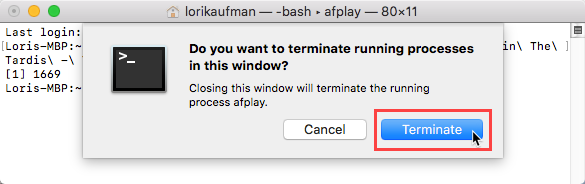
Lai apturētu audio failu, kuru atskaņojat fonā, izmantojot afplay komandu, vēlreiz atveriet termināla logu un ierakstiet šo komandu:
killall afplayAudio fails nekavējoties tiek pārtraukts.
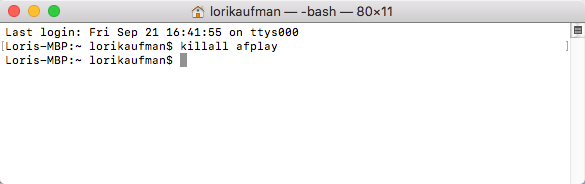
Citi audio failu atskaņošanas veidi operētājsistēmā Mac
Visas šeit apspriestās iespējas ir pieejamas, izmantojot Mac sistēmā iekļautos rīkus. Bet ir taču citas mūzikas atskaņotāju lietotnes, kas tur atrodas kas var atskaņot audio failus (un cita veida multivides failus), ja vēlaties, lai kāda lietotne atskaņotu jūsu mūziku, bet nevēlaties izmantot iTunes.
Turklāt, ja jums ir vecs iPod, kurā ir mūzika, no kuras vēlaties atbrīvoties, varat to darīt pārsūtiet šos audio failus uz datoru Kā pārsūtīt mūziku no vecā iPod uz datoru vai iPhoneTālāk ir aprakstīts, kā pārsūtīt mūziku no iPod uz datoru, lai saglabātu mūziku vecā iPod un sinhronizētu to savā bibliotēkā. Lasīt vairāk .
Lori Kaufmans ir ārštata tehniskais rakstnieks, kurš dzīvo Sakramento, Kalifornijas štatā. Viņa ir sīkrīku un tehnoloģiju geek, kas mīl rakstīt pamācības rakstus par plašu tēmu loku. Lori arī patīk lasīt noslēpumus, krustdūrienus, muzikālo teātri un doktoru Who. Sazinieties ar Lori vietnē LinkedIn.